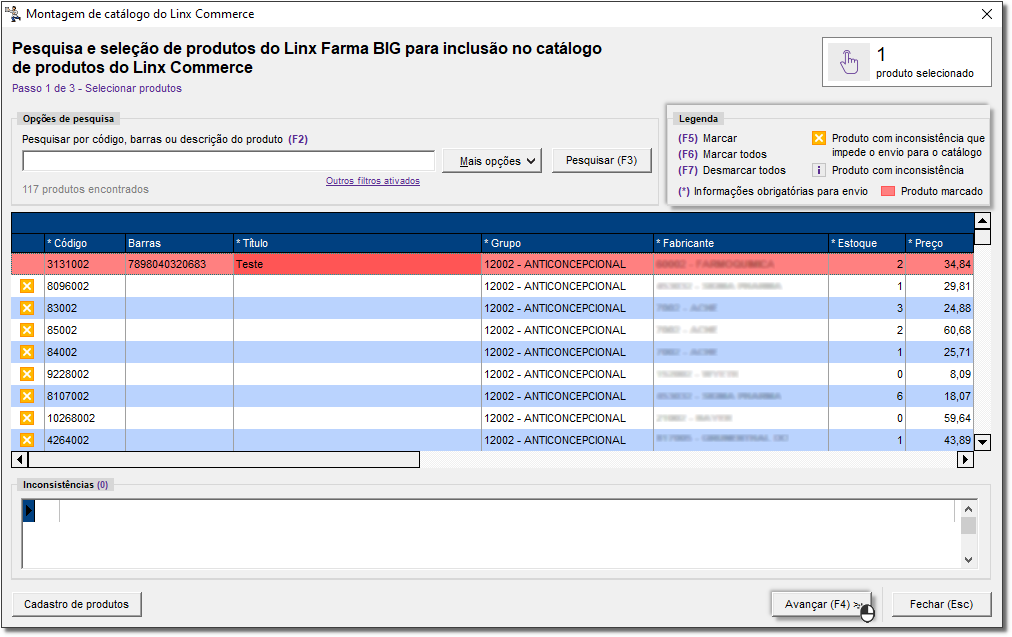Para realizar a manutenção de produtos do catálogo do Linx Commerce é necessário ir até o menu Linx Commerce > Catálogo de Produtos e aparecerá a seguinte tela.

Figura 01 - Manutenção de Produtos do Catálogo do Linx Commerce
Essa é a tela principal de manutenção de produtos, onde as consultas poderão ser realizadas.
Nessa tela terá opção de selecionar a situação que deseja realizar a pesquisa do produto como: "Em processamento", "Sucesso", "Falha" e "Na fila de envio".
Além disso, há também a legenda para identificar a situação de cada produto.
Para realizar a inclusão de produtos na tela basta  clicar no botão
clicar no botão  ou pela tecla de atalho (F4) e seguirá para a próxima tela.
ou pela tecla de atalho (F4) e seguirá para a próxima tela.

Figura 02 - Pesquisa e Seleção de Produtos do Linx Commerce
Para realizar a pesquisa por código ou por descrição do produto e obter mais opções de pesquisa  clique em
clique em  e aparecerá algumas opções para auxiliar na hora de pesquisar, e terá o botão
e aparecerá algumas opções para auxiliar na hora de pesquisar, e terá o botão  que ao selecionar aparecerá a seguinte tela.
que ao selecionar aparecerá a seguinte tela.

Figura 03 - Selecionar Grupos de Produtos
Onde terá listados os grupos dos produtos cadastrados no Linx Big, para deixar sua pesquisa mais prática.
Selecione um ou mais grupos e em seguida pressione o botão  e voltará para a tela de Pesquisa e Seleção de Produtos do Linx Commerce.
e voltará para a tela de Pesquisa e Seleção de Produtos do Linx Commerce.
Ao selecionar o botão  seguirá para a tela de cadastro de produtos padrão do Linx Big, e poderá realizar alterações no cadastro do produto bem como cadastrar um novo produto.
seguirá para a tela de cadastro de produtos padrão do Linx Big, e poderá realizar alterações no cadastro do produto bem como cadastrar um novo produto.
Cadastro de Produtos
Na tela Cadastro de Produtos terá uma nova aba Linx Commerce, onde poderá inserir as Descrições Complementares.

Figura 04 - Descrições Complementares no Cadastro de Produto - Linx Commerce
É necessário inserir o Título; Garantia e a Descrição Longa que desejar para cada produto e salvar o processo através do botão  , onde voltará para a tela principal de Pesquisa e Seleção de Produtos do Linx Big e seguir com os próximos passos.
, onde voltará para a tela principal de Pesquisa e Seleção de Produtos do Linx Big e seguir com os próximos passos.
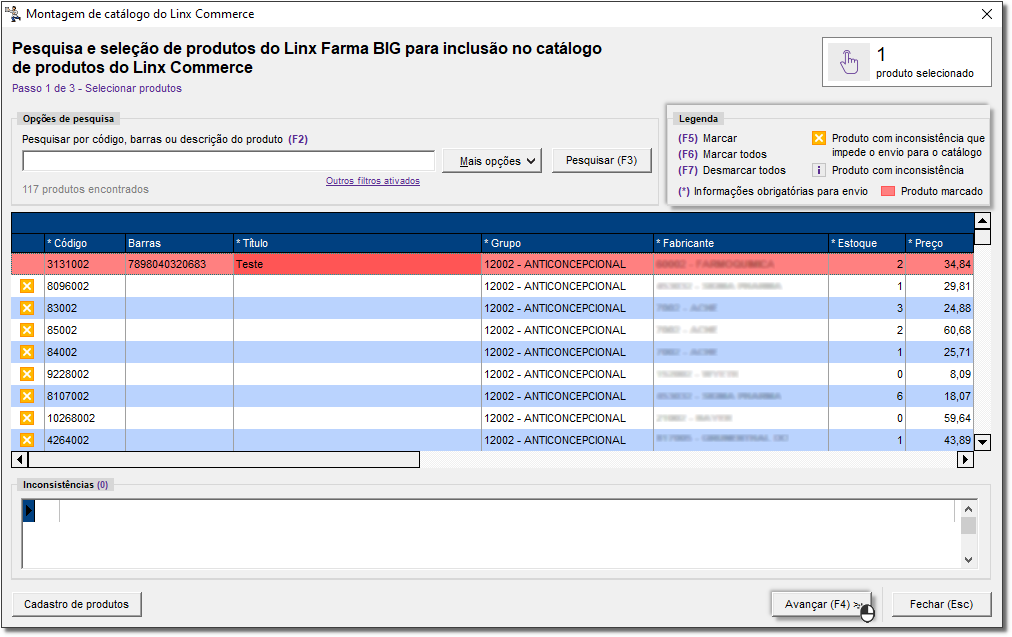
Figura 05 - Pesquisa e Seleção de Produtos do Linx Big par a Inclusão no Catálogo de Produtos do Linx Commerce
Logo após selecione o (s) item(ns) através das teclas de seleção padrão do sistema e  clique no botão
clique no botão  e seguirá para a próxima tela.
e seguirá para a próxima tela.

Figura 06 - Categoria do Produto - Linx Commerce
Para definir uma categoria pressione o botão (F8) Definir categoria e aparecerá a tela.

Figura 07 - Definir Categoria - Linx Commerce
Essa definição das categorias vão refletir nos menus de pesquisa do site de venda, na plataforma do Linx Commerce.
Defina a categoria e as subcategorias e em seguida pressione o botão  e irá para a próxima tela.
e irá para a próxima tela.

Figura 08 - Categorias Definidas - Linx Commerce
Nessa tela mostrará o produto com todas as informações necessárias para realizar a confirmação e envia-las para o Linx Commerce.
Ao selecionar o botão  seguirá para a tela de conclusão.
seguirá para a tela de conclusão.

Figura 09 - Produtos Incluídos Com Sucesso na Fila de Envio do Linx Commerce
Será visualizado quantos produtos foram incluídos na fila de envio do Linx Commerce.
 clique no botão
clique no botão  e voltará para a tela principal do catálogo com os produtos inseridos e seus devidos status.
e voltará para a tela principal do catálogo com os produtos inseridos e seus devidos status.
Em seguida será retornado a tela inicial de manutenção, onde será possível pesquisar por status.

Figura 10 - Manutenção de Produtos do Catálogo do Linx Commerce
Nessa tela também existe a opção de Visualizar os eventos através do botão  .
.

Figura 11 - Visualizador de Eventos do Linx Commerce
Na opção de pesquisa tem a possibilidade de escolher o item de acordo com o tempo que ele foi realizado através das opções do campo Registrado e visualizar os detalhes das mensagens de solicitação e resposta.

Figura 12 - Tempo - Linx Commerce
Terá outro botão para obter mais opções de pesquisa, para isso basta  clique no botão
clique no botão  .
.

Figura 13 - Mais Opções - Linx Commerce
Onde é possível selecionar quais tópicos e situações deseja pesquisar.